아웃룩메일 회수 발송취소 보내기 취소 에 대한 이야기를 해드리려 합니다.
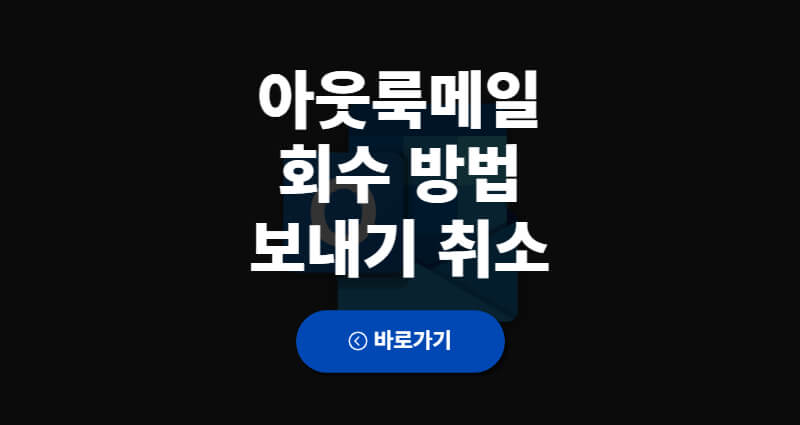
네이버나 다음, 지메일 등의 계정이 있지만 아웃룩메일을 통해서 메일 관리를 하는 분들이 있을 겁니다. 만약 메일을 잘못 보냈을 경우 회수를 해야 하는데, 다행히 아웃룩메일 기능 중 회수 할 수 있는 방법이 있습니다.
이 기능은 매우 활용도가 높기 때문에 아래 내용을 따라 진행하시거나 미리 익혀두신다면 위급한 순간에 활용하실 수가 있을 겁니다.
같이 읽으면 좋은 글
📍 2023 WBC 월드베이스볼 클래식 감독 일정 명단
📍 정부지원금 20만원 받고 휴가가는 방법
📍 2023년 무료운세 신년운세 무료토정비결 TOP5 링크
📍 카톡에서 이것 신청하면 24만원 줍니다.
📍 신용점수 올리기 팁 6가지 중 40점 올리는 방법은?
아웃룩메일 회수하는 방법
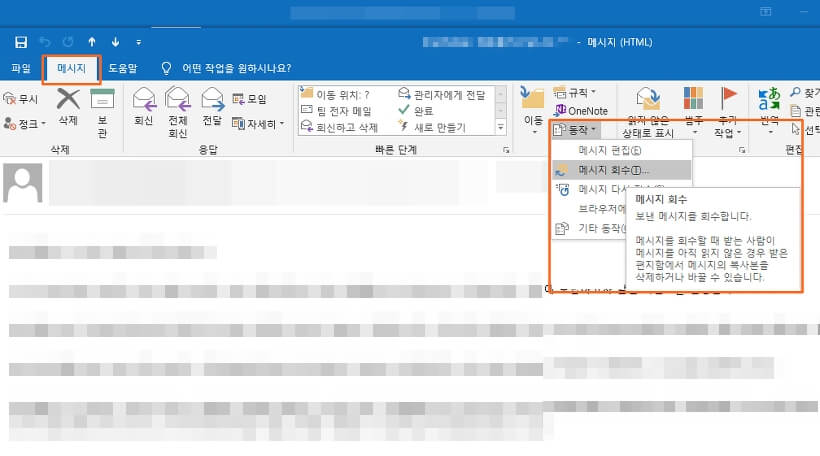
아웃룩을 통해 메일을 보냈고, 회수를 해야 한다면 메일플러그 > 보낸편지함 메뉴를 선택해 주세요. 그러면 보낸메일함이 열릴 것 입니다.
이 중 회수하고 싶은 메일을 선택해주세요. 메일을 선택했다면 상단 메뉴 중 동작 > 메일 회수 메뉴를 눌러주세요.
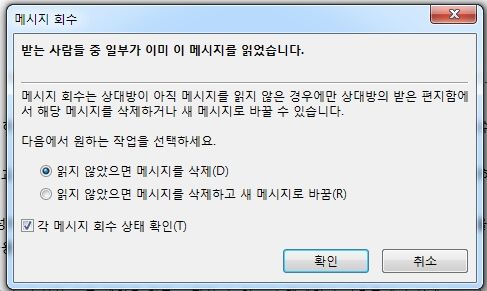
메일 회수를 누르게 되면 위와 같은 창이 뜨게 됩니다. 여기서 ‘읽지 않았으면 메시지를 삭제’, ‘일지 않았으면 메시지를 삭제하고 새 메시지로 바꿈’ 중 선택을 한 다음 각 메시지 회수 상태 확인 체크를 해주고 확인 버튼을 눌러주세요.
하지만 위 방법을 통해 무조건 회수가 되지 않습니다. 어떤 경우 회수가 안되는지 아래 글을 통해 확인하실 수 있습니다.
- 받는 사람이 아웃룩을 사용하지 않는다면 삭제 안됨
- 메시지가 받은 편지함에 없다면 삭제 안됨
- 받는 사람이 메일을 읽은 경우나 읽음처리를 했을 경우 삭제 안됨
만약 보낸 이가 아웃룩이 아닌 포털이나 타 웹메일 서버를 이용하고 있다면 삭제가 되지 않고 읽었다면 삭제가 되지 않으니 참고하세요.
포털이나 타 웹메일 서버를 이용하고 있을 경우
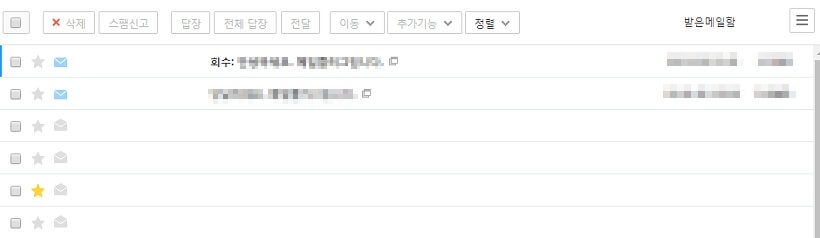
아웃룩 메일을 이용하지 않고 포털이나 타 웹메일 서버를 이용하고 있을 경우 이렇게 보낸 메일 1통과 추가로 발송 된 메일 1통을 받게 됩니다.
회수 시도를 하게 되면 보낸 메일 외 메일이 1통 더 가게 됩니다. 삭제도 되지 않고, 회수 시도한 메일 1통까지 가기 때문에 결코 좋은 기능이 아닙니다.
되도록이면 메일을 보낼 때, 꼼꼼하게 작성을 해서 보내시는 것을 권해드립니다.